Win10系统如何进入boot界面?Win10系统进入boot界面的方法介绍
Win10系统如何进入boot界面?最近有用户询问这个问题,那么应该怎么进入呢?相信还有很多用户还不清楚,针对这一问题,本篇带来了Win10系统进入boot界面的方法介绍,操作简单易上手,分享给大家,感兴趣的用户继续看下去吧。
Win10系统进入boot界面的方法
1、在【运行】中输入“msconfig”,打开系统配置实用程序,即可看到boot的可视化操作窗口。
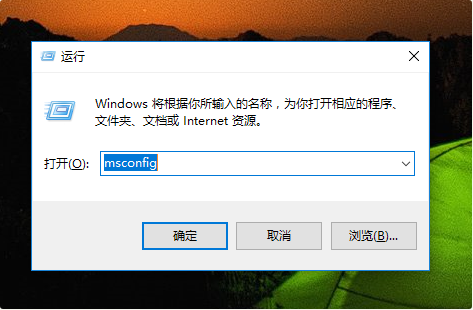
2、在【常规】选项中,可以设置电脑在下一次重新启动时的启动方式,以及需要加载的启动项。
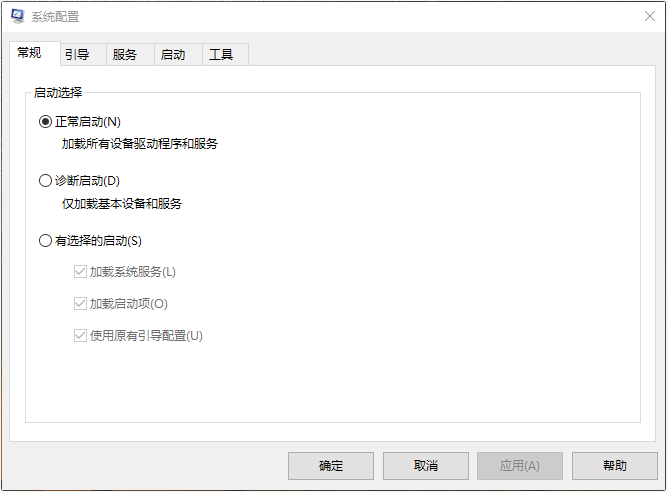
3、在【引导】选项卡中,可以设置电脑默认的启动系统,如果你装了双系统win7&win10,常用系统是win7,但是每次启动默认的系统是win10,那么就可以在boot中设置win7为默认启动系统。
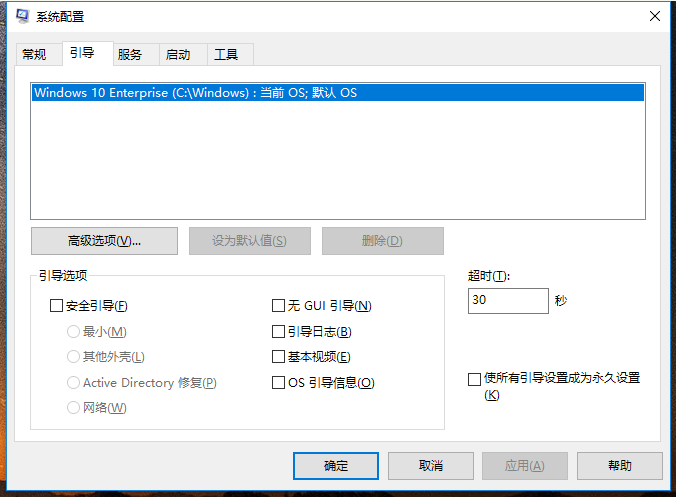
4、【工具】选项卡中显示的都是系统的相关设置程序,双击对应工具即可快速打开。
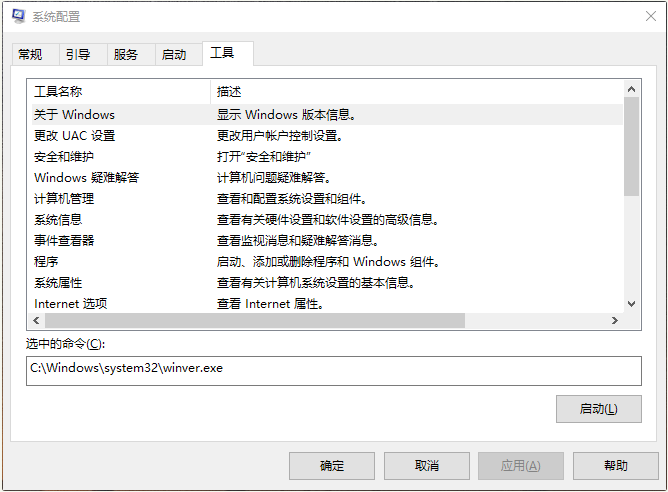
以上就是win10系统进入boot界面的设置教程啦,希望能帮助到大家。
最新推荐
-
win7如何启动print spooler服务 print spooler服务在哪里打开

win7如何启动print spooler服务?Print Spooler是打印后台处理服务,如果此服务被 […]
-
win11如何启动print spooler服务 printspooler在哪里开启

win11如何启动print spooler服务?print spooler服务如果没有启动,打印机就没办 […]
-
mac怎么分区硬盘分区 mac电脑硬盘分区在哪里

mac怎么分区硬盘分区?mac苹果电脑与常用的windows系统不同,不需要用户对磁盘进行归类划分,那如果 […]
-
win11定位服务在哪里打开 win11开启位置信息服务

win11定位服务在哪里打开?在win11系统中,通过定位服务,用户可以更好的自动设置时区、提供导航、显示 […]
-
win7怎么设置禁止安装软件 win7系统禁止安装软件

win7怎么设置禁止安装软件?在电脑上进行第三方软件应用的安装使用有不安全的因素,如果用户不需要再电脑上进 […]
-
win11怎么关闭用户账户uac控制 win11一直弹出用户账户控制

win11怎么关闭用户账户uac控制?在win11系统中,很多用户在使用会经常遇到在安装应用,或修改系统设 […]
热门文章
win7如何启动print spooler服务 print spooler服务在哪里打开
2win11如何启动print spooler服务 printspooler在哪里开启
3mac怎么分区硬盘分区 mac电脑硬盘分区在哪里
4win11定位服务在哪里打开 win11开启位置信息服务
5win7怎么设置禁止安装软件 win7系统禁止安装软件
6win11怎么关闭用户账户uac控制 win11一直弹出用户账户控制
7win7系统中自带的游戏删除了怎么办 win7自带游戏没了怎么办
8win11文件夹只读模式怎么解除 文件夹只读模式解除步骤
9Win10电脑屏保广告如何取消 关闭win10锁屏界面广告
10edge开发者选项在哪里打开 edge浏览器打开开发者模式
随机推荐
专题工具排名 更多+





 闽公网安备 35052402000378号
闽公网安备 35052402000378号